MTKOMMV. =kìçîç=~=é~êíáêé=ç~w. pfaf`lj=mp. fåëí~ää~òáçåé=é=ã~åì~äé=ééê=ädìíéåíé. fí~äá~åç
|
|
|
- Valerio Di Martino
- 8 anni fa
- Visualizzazioni
Transcript
1 =kìçîç=~=é~êíáêé=ç~w MTKOMMV pfaf`lj=mp fåëí~ää~òáçåé=é=ã~åì~äé=ééê=ädìíéåíé fí~äá~åç
2 Indice per argomenti Sirona Dental Systems GmbH Indice per argomenti 1 Informazioni generali Installazione e disinstallazione del software Installazione del software Update di DICOM Print Interface Disinstallazione di SIDICOM PS Configurazione della stampante Modifica delle impostazioni della stampante Modifica delle impostazioni della pellicola Adattamento della matrice di stampa Stampa tramite SIDEXIS Stampa dell'immagine Stampa dell'esame Coda di stampa Errore durante la stampa Informazioni aggiuntive Informazioni sulla stampante (solo carattere informativo) Matrici di stampa (solo carattere informativo) D
3 Sirona Dental Systems GmbH 1 Informazioni generali 1 Informazioni generali SIDICOM PS è un plug-in per SIDEXIS XG. SIDICOM PS consente di stampare riprese radiografiche come stampa singola o multipla nonché interi schemi dentari. Oltre alle immagini singole, è possibile stampare anche esami completi. L'immagine da stampare o l'intero esame vengono renderizzati da SIDEXIS XG e messi a disposizione attraverso una funzione accessibile tramite l'interfaccia di plug-in. Stampa Multiimage SIDICOM PS non supporta la funzionalità di stampa Multiimage. In alternativa, è possibile utilizzare gli esami. D
4 2 Installazione e disinstallazione del software Sirona Dental Systems GmbH Installazione del software 2 Installazione e disinstallazione del software 2.1 Installazione del software Attivazione della licenza Durante l'installazione, verrà richiesta l'attivazione della licenza del programma tramite l'inserimento del codice di registrazione. Se non viene attivata la licenza, il programma viene avviato in modalità demo. La modalità demo consente di lanciare il programma per un massimo di 200 volte. 1. Inserire il CD-ROM fornito in dotazione nella relativa unità. Il programma di installazione viene avviato. 2. Seguire le istruzioni del programma di installazione. SIDICOM PS è stato installato con successo. 2.2 Update di DICOM Print Interface 1.5 Se sono già state configurate stampanti in una versione precedente, è possibile continuare ad utilizzarle con SIDICOM PS. Chiusura del print server 1. Con il pulsante destro del mouse, fare clic sul simbolo del print server. Il simbolo è contenuto nell'area informazioni della barra dei task di Windows. Si apre il menu contestuale. 2. Fare clic su "shutdown". Il print server viene chiuso. Preparazione dell'update 1. Copiare i file di configurazione (file cfg) dalla cartella di programma "config" localmente, nel proprio file system. 2. Nel programma SIDEXIS XG selezionare la voce di menu "[S]trumenti/ [C]onfigura il sistema...". 3. Fare clic sul pulsante "Service". 4. Nell'area Banca dati, fare clic sul pulsante "Partner". 5. Cancellare la voce PRNSRV (partner SLIDA). 6. Chiudere il settore Assistenza. 7. Rimuovere il programma dall'autostart di Windows. 8. Cancellare il percorso di installazione (standard: C:\Sirona\prnsrv). 4 D
5 Sirona Dental Systems GmbH 2 Installazione e disinstallazione del software Disinstallazione di SIDICOM PS Installazione del software 1. Installare SIDICOM PS 2.0 come descritto al capitolo "Installazione del software" [ 4]. 2. Copiare il file di configurazione salvato nella nuova cartella di programma "config". 3. Configurare le nuove funzionalità come indicato al capitolo "Configurazione della stampante" [ 6]. Nuove funzionalità Le configurazioni precedenti sono valide solo per un formato di pellicola o solo per un tipo di immagine. 2.3 Disinstallazione di SIDICOM PS 1. Nel livello dei file di Windows, cancellare la cartella "SIDICOM PS". 2. Rimuovere nel Plugin Manager il plug-in; allo scopo si veda il Manuale utente SIDEXIS XG. D
6 3 Configurazione della stampante Sirona Dental Systems GmbH 3 Configurazione della stampante Attraverso la configurazione è possibile impostare i seguenti parametri: Indirizzo IP - Indirizzo IP della stampante Port - Porta della stampante. SIDICOM PS AE Title - Nome del printer server per l'identificazione - Il titolo può essere scelto a piacere Generalmente il titolo può essere scelto a piacere, a meno che il proprio Amministratore DICOM non abbia assegnato alla rete altre impostazioni. In tal caso, contattare il proprio Amministratore DICOM. Stampante AE Title - Nome del partner di comunicazione richiamato (stampante) - Rimuovere il titolo AE dalla relativa configurazione della stampante oppure rivolgersi al proprio Amministratore DICOM Priorità - Priorità dell'ordine di stampa - Opzioni di selezione: High, Medium, Low Supporto - Supporto di stampa per l'ordine di stampa - Opzioni di selezione: Paper, Clear Film, Blue Film, Current Destinazione - Magazzini per pellicole memorizzate - Processore per pellicole stampate Risoluzione - Risoluzione della stampante Supporta 12 bit - Attivato: La stampante supporta 12 bit - Disattivato: La stampante non supporta 12 bit 6 D
7 Sirona Dental Systems GmbH 3 Configurazione della stampante Modifica delle impostazioni della stampante 3.1 Modifica delle impostazioni della stampante 1. Fare clic sulla scheda "Stampante". 2. Selezionare dall'elenco "Stampanti disponsibli" una delle stampanti disponibili. 3. Modificare le impostazioni per "Indirizzo IP", "Port", "SIDICOM PS AE Title" e "Stampante AE Title". 4. Fare clic sul pulsante "Esegui test del collegamento DICOM" per verificare la connessione alla stampante. 5. Modificare le impostazioni per "Priorità", "Supporto", "Destinazione", "Risoluzione". 6. Se necessario, attivare "Supporta 12 bit". 7. Fare clic sul pulsante "Salva". Le impostazioni sono memorizzate. D
8 3 Configurazione della stampante Sirona Dental Systems GmbH Modifica delle impostazioni della pellicola 3.2 Modifica delle impostazioni della pellicola Alcune stampanti accettano stampe molto grandi, ma non le stampano e non emettono alcun messaggio di errore a riguardo. Nel caso in cui la stampante sia accessibile ("Esegui test del collegamento DICOM"), ma non stampi, verificare la matrice di stampa. Formati pellicola Matrice stampante Orientamento La finestra "Formati pellicola" mostra i possibili formati della stampante selezionata in "Stampante". Per le impostazioni della stampante si rimanda alla sezione "Matrici di stampa" [ 15]. La rappresentazione del formato orizzontale/verticale viene definita attraverso le impostazioni nel settore "Matrice stampante". Attraverso le rappresentazioni non è possibile passare dal formato orizzontale a quello verticale e viceversa. 1. Fare clic sulla scheda "Formati pellicola". 2. Selezionare dall'elenco "Stampante" una delle stampanti disponibili. 3. Selezionare dall'elenco Formati pellicola un formato. 4. Modificare le impostazioni. 5. Fare clic sul pulsante "Salva". Le impostazioni sono memorizzate. 8 D
9 Sirona Dental Systems GmbH 3 Configurazione della stampante Adattamento della matrice di stampa 3.3 Adattamento della matrice di stampa Rimuovere i valori per la matrice di stampa della relativa configurazione della stampante oppure rivolgersi al proprio Amministratore DICOM. Se i valori non fossero disponibili, utilizzare momentaneamente i valori di una stampante e di un formato di pellicola simili. Per garantire un'elevata qualità di stampa, i valori impostati per la matrice di stampa devono essere corretti. Anche solo una differenza di pochi pixel può causare artefatti e distorsioni delle stampe. Alcune stampanti scalano l'immagine quando la matrice di stampa è impostata su valori troppo bassi o troppo alti. Di conseguenza non è più garantita la stampa 1:1. È assolutamente necessario controllare i valori impostati. Matrice di stampa X e Y Controllare le impostazioni per i valori X e Y in successione, in base al principio di seguito illustrato. Controllo della matrice di stampa 1. Avviare "SIDEXIS XG". 2. Scegliere un'immagine a piacere (ad esempio dalla banca dati demo) ed aprirla. 3. Attivare nella riga di menu "Veduta"/"Immagine"/"Regolo" la rappresentazione della riga 4. Selezionare il comando di menu "Immagine"/"Stampa"/"Imprimer sur imprimante DICOM". 5. Attivare l'opzione "Stampa 1:1" e cliccare sul pulsante "OK". L'immagine viene stampata. 6. Misurare manualmente sulla pellicola la riga riprodotta. Verificare se 1 cm della riga riprodotta corrisponde esattamente ad 1 cm. Calcolo della matrice di stampa Se il valore misurato concorda con la riga riprodotta, la stampante è calibrata correttamente. Se la lunghezza misurata si discosta dalla lunghezza effettiva, la matrice di stampa deve essere adattata. Calcolare il nuovo valore della matrice di stampa. Correggere il valore nelle impostazioni della pellicola. Controllare nuovamente la matrice di stampa. D
10 3 Configurazione della stampante Sirona Dental Systems GmbH Adattamento della matrice di stampa Calcolo della matrice di stampa Lunghezza effettiva Nuovo valore = Lunghezza misurata * Precedente valore matrice Esempio di calcolo Valore precedente della matrice di stampa: 2000 Lunghezza misurata sulla pellicola: 0,9 cm per 1 cm della riga Nuovo valore = 1cm ,9 cm * = D
11 Sirona Dental Systems GmbH 4 Stampa tramite SIDEXIS Stampa dell'immagine 4 Stampa tramite SIDEXIS È possibile richiamare in SIDEXIS la finestra di dialogo della stampante DICOM. In tal caso si hanno varie opzioni: Voce di menu Esame/Drucken - Imprimer sur imprimante DICOM - Aperçu avant impression DICOM Examen Voce di menu Immagine/Drucken - Imprimer sur imprimante DICOM - Aperçu avant impression DICOM Image 4.1 Stampa dell'immagine È possibile stampare l'immagine in scala 1:1 oppure a pagina intera: Stampa 1:1 A piena pagina Il formato originale viene mantenuto. La stampa non viene adattata al formato di output e potrebbe risultare tagliata. La stampa viene adattata al formato di output, così da essere stampata su tutta la pagina. 1. Avviare la stampa con il comando "Immagine/Drucken/Imprimer sur imprimante DICOM". Viene aperta la finestra di dialogo per la stampa. 2. Selezionare una stampante dall'elenco "Stampante". D
12 4 Stampa tramite SIDEXIS Sirona Dental Systems GmbH Stampa dell'esame Anteprima Prima della stampa, è possibile far visualizzare un'anteprima. Fare clic sul pulsante "Visione" Si apre la finestra di dialogo dell'anteprima. 3. Alla voce "Numero di copie", selezionare il numero di copie da stampare. 4. Alla voce Opzioni, selezionare "Stampa 1:1" oppure "A piena pagina". 5. Fare clic sul pulsante "Proprietà". Si apre la finestra "Proprietà stampante". 6. Selezionare il formato di pellicola desiderato e confermare con "OK". 7. Nella finestra di dialogo di stampa, fare clic sul pulsante "OK" per avviare la stampa. 4.2 Stampa dell'esame 1. Avviare la stampa con il comando "Esame/Drucken/Imprimer sur imprimante DICOM". Viene aperta la finestra di dialogo per la stampa. 2. Selezionare una stampante dall'elenco "Stampante". 12 D
13 Sirona Dental Systems GmbH 4 Stampa tramite SIDEXIS Coda di stampa Anteprima Prima della stampa, è possibile far visualizzare un'anteprima. Fare clic sul pulsante "Visione" Si apre la finestra di dialogo dell'anteprima. 3. Alla voce "Numero di copie", selezionare il numero di copie da stampare. 4. Fare clic sul pulsante "Proprietà". Si apre la finestra "Proprietà stampante". 5. Selezionare il formato di pellicola desiderato e confermare con "OK". 6. Nella finestra di dialogo di stampa, fare clic sul pulsante "OK" per avviare la stampa. 4.3 Coda di stampa La coda di stampa consente di visualizzare, interrompere o cancellare gli ordini di stampa correnti. Fare doppio clic sul simbolo SIDICOM PS nell'area informazioni della barra dei task di Windows. Viene aperta la finestra della coda di stampa. La finestra della coda di stampa mostra lo stato aggiornato degli ordini di stampa. D
14 4 Stampa tramite SIDEXIS Sirona Dental Systems GmbH Errore durante la stampa Eliminazione di ordini di stampa 1. Selezionare l'ordine di stampa che si desidera cancellare. 2. Con il pulsante destro del mouse, fare clic sull'ordine di stampa. Si apre il menu contestuale. 3. Selezionare "Elimina ordini contrassegnati". 4.4 Errore durante la stampa Se si verifica un errore durante un ordine di stampa, l'ordine resta nella coda di stampa. A questo punto, SIDICOM PS tenta a intervalli regolari di stampare l'ordine. Cancellare manualmente l'ordine se si desidera eliminarlo dalla coda di stampa (ved. Coda di stampa [ 13]). Per ulteriori informazioni sull'errore, è possibile consultare il file di log. Apertura del file di log 1. Selezionare l'ordine di stampa che si desidera cancellare. 2. Con il pulsante destro del mouse, fare clic sull'ordine di stampa. Si apre il menu contestuale. 3. Selezionare "Visualizza file di log dell'ordine". 14 D
15 Sirona Dental Systems GmbH 5 Informazioni aggiuntive Informazioni sulla stampante (solo carattere informativo) 5 Informazioni aggiuntive 5.1 Informazioni sulla stampante (solo carattere informativo) La compatibilità con le stampanti è regolata dai relativi DICOM Conformance Statements. Carattere informativo Carattere informativo Poiché le stampanti non sono state testate nel laboratorio Sirona, non è possibile assumersi alcuna responsabilità in merito alla corretta messa in servizio. Le seguenti informazioni hanno quindi carattere puramente informativo. Sirona ha familiarità con le seguenti stampanti, con le quali la DICOM Printer Interface funziona correttamente: Fujifilm Drypix 7000 (testata correttamente nel laboratorio Sirona) Kodak 8900 Kodak 8300 (testata correttamente nel laboratorio Sirona) Agfa Drystar 5302 Agfa Drystar 5300 Agfa Drystar Matrici di stampa (solo carattere informativo) Carattere informativo Carattere informativo Poiché le stampanti non sono state testate nel laboratorio Sirona, non è possibile assumersi alcuna responsabilità in merito alla corretta messa in servizio. Le seguenti informazioni hanno quindi carattere puramente informativo. D
16 5 Informazioni aggiuntive Sirona Dental Systems GmbH Matrici di stampa (solo carattere informativo) Produttore Modello stampante Profondità di bit Risoluzione Larghezza supporto Altezza supporto Matrice X Matrice Y AGFA Drystar , , DryStar , , , , Drystar 4500 M 508, , , , Drystar , , Drystar , , , , , , , , , , LP 400 0, LR , , LR , , , , , , LR , FUJIFILM FUJIFILM DryPix D
17 Sirona Dental Systems GmbH 5 Informazioni aggiuntive Matrici di stampa (solo carattere informativo) Produttore Modello stampante Profondità di bit Risoluzione Larghezza supporto Altezza supporto Matrice X Matrice Y KODAK DRYVIEW Pacs Kodak Pacs Kodak Konica Konica DryPro , , , D
18 oáëéêî~íç=áä=çáêáííç=çá=ãççáñáåüé=ççîìíé=~ä=éêçöêéëëç=íéååáåçk «=páêçå~=aéåí~ä=póëíéãë=dãäe= péê~åüéw==áí~äáéåáëåü mêáåíéç=áå=déêã~åó apqmtkomnkmqkmnknn MTKOMMV ûkjkêkw= MMM=MMM pí~ãé~íç=áå=déêã~åá~ páêçå~=aéåí~ä=póëíéãë=dãäe c~äêáâëíê~ É=PN SQSOR=_ÉåëÜÉáã déêã~åó ïïïkëáêçå~kåçã kêk=çûçêçáåé SO=RV=OTQ=aPQMT
MNKOMNQ. =kìçîç=~=é~êíáêé=ç~w. pfaf`lj=mp. fåëí~ää~òáçåé=é=ã~åì~äé=ééê=ädìíéåíé. fí~äá~åç. Installazione e manuale per l'utente SIDICOM PS
 =kìçîç=~=é~êíáêé=ç~w MNKOMNQ pfaf`lj=mp fåëí~ää~òáçåé=é=ã~åì~äé=ééê=ädìíéåíé fí~äá~åç = Indice per argomenti Sirona Dental Systems GmbH Indice per argomenti 1 Informazioni generali... 3 2 Installazione
=kìçîç=~=é~êíáêé=ç~w MNKOMNQ pfaf`lj=mp fåëí~ää~òáçåé=é=ã~åì~äé=ééê=ädìíéåíé fí~äá~åç = Indice per argomenti Sirona Dental Systems GmbH Indice per argomenti 1 Informazioni generali... 3 2 Installazione
qbkbl=l=pfkfrp=l=fkqbdl
 kìçîç=~=é~êíáêé=ç~w MOKOMNS qbkbl=l=pfkfrp=l=fkqbdl mäìöáå=îáçéç=ééê=pfabufp=q fí~äá~åç Frontespizio = Sirona Dental Systems GmbH Indice per argomenti Indice per argomenti 1 Descrizione del plugin...
kìçîç=~=é~êíáêé=ç~w MOKOMNS qbkbl=l=pfkfrp=l=fkqbdl mäìöáå=îáçéç=ééê=pfabufp=q fí~äá~åç Frontespizio = Sirona Dental Systems GmbH Indice per argomenti Indice per argomenti 1 Descrizione del plugin...
qbkbl=l=pfkfrp=l=fkqbdl
 =kìçîç=~=é~êíáêé=ç~w MRKOMNR qbkbl=l=pfkfrp=l=fkqbdl mäìöáå=îáçéç=ééê=pfabufp=q fí~äá~åç Frontespizio = Indice per argomenti Sirona Dental Systems GmbH Plugin video per SIDEXIS 4 TENEO / SINIUS / INTEGO
=kìçîç=~=é~êíáêé=ç~w MRKOMNR qbkbl=l=pfkfrp=l=fkqbdl mäìöáå=îáçéç=ééê=pfabufp=q fí~äá~åç Frontespizio = Indice per argomenti Sirona Dental Systems GmbH Plugin video per SIDEXIS 4 TENEO / SINIUS / INTEGO
Driver della stampante KODAK D4000 Duplex Photo Printer per WINDOWS
 ReadMe_Driver.pdf 11/2011 Driver della stampante KODAK D4000 Duplex Photo Printer per WINDOWS Descrizione Il driver della stampante D4000 è un driver personalizzato MICROSOFT per l'uso con la stampante
ReadMe_Driver.pdf 11/2011 Driver della stampante KODAK D4000 Duplex Photo Printer per WINDOWS Descrizione Il driver della stampante D4000 è un driver personalizzato MICROSOFT per l'uso con la stampante
NNKOMNO. =kìçîç=~=é~êíáêé=ç~w. obmloqbo. fåëí~ää~òáçåé=é=ã~åì~äé=ééê=ädìíéåíé. fí~äá~åç. Frontespizio
 =kìçîç=~=é~êíáêé=ç~w NNKOMNO obmloqbo fåëí~ää~òáçåé=é=ã~åì~äé=ééê=ädìíéåíé fí~äá~åç Frontespizio Sirona Dental Systems GmbH Installazione e manuale per l'utente REPORTER Indice per argomenti 1 Premessa...
=kìçîç=~=é~êíáêé=ç~w NNKOMNO obmloqbo fåëí~ää~òáçåé=é=ã~åì~äé=ééê=ädìíéåíé fí~äá~åç Frontespizio Sirona Dental Systems GmbH Installazione e manuale per l'utente REPORTER Indice per argomenti 1 Premessa...
qbkbl=l=pfkfrp=l=fkqbdl
 kìçîç=~=é~êíáêé=ç~w MQKOMNT qbkbl=l=pfkfrp=l=fkqbdl mäìöáå=îáçéç=ééê=pfabufp=q fí~äá~åç Frontespizio = Indice per argomenti Sirona Dental Systems GmbH Plugin video per SIDEXIS 4 TENEO / SINIUS / INTEGO
kìçîç=~=é~êíáêé=ç~w MQKOMNT qbkbl=l=pfkfrp=l=fkqbdl mäìöáå=îáçéç=ééê=pfabufp=q fí~äá~åç Frontespizio = Indice per argomenti Sirona Dental Systems GmbH Plugin video per SIDEXIS 4 TENEO / SINIUS / INTEGO
Installazione e uso di Document Distributor
 Per visualizzare o scaricare questa o altre pubblicazioni Lexmark Document Solutions, fare clic qui. Installazione e uso di Document Distributor Il software Lexmark Document Distributor include pacchetti
Per visualizzare o scaricare questa o altre pubblicazioni Lexmark Document Solutions, fare clic qui. Installazione e uso di Document Distributor Il software Lexmark Document Distributor include pacchetti
Classificazione: Pubblico Guida all installazione di una nuova versione di DigitalSign tramite Aggiornamento Automatico
 Guida all installazione di una nuova versione di DigitalSign tramite Aggiornamento Automatico Guida all installazione di una nuova versione di DigitalSign tramite Aggiornamento Automatico Pagina 1 di 16
Guida all installazione di una nuova versione di DigitalSign tramite Aggiornamento Automatico Guida all installazione di una nuova versione di DigitalSign tramite Aggiornamento Automatico Pagina 1 di 16
Guida di installazione del driver FAX L
 Italiano Guida di installazione del driver FAX L User Software CD-ROM.................................................................. 1 Driver e software.................................................................................
Italiano Guida di installazione del driver FAX L User Software CD-ROM.................................................................. 1 Driver e software.................................................................................
Secure Print+ Guida Guida dell'utente
 Secure Print+ Guida Guida dell'utente utente in linea 2019 Brother Industries, Ltd. Tutti i diritti riservati. Definizioni delle note Nella presente guida dell'utente viene utilizzato il seguente simbolo.
Secure Print+ Guida Guida dell'utente utente in linea 2019 Brother Industries, Ltd. Tutti i diritti riservati. Definizioni delle note Nella presente guida dell'utente viene utilizzato il seguente simbolo.
Fiery Remote Scan. Collegarsi ai Fiery servers. Collegarsi a un Fiery server al primo utilizzo
 Fiery Remote Scan Fiery Remote Scan consente di gestire la scansione su Fiery server e la stampante da un computer remoto. Fiery Remote Scan può essere utilizzato per le seguenti operazioni: Avviare le
Fiery Remote Scan Fiery Remote Scan consente di gestire la scansione su Fiery server e la stampante da un computer remoto. Fiery Remote Scan può essere utilizzato per le seguenti operazioni: Avviare le
Manuale utente. Versione 6.9
 Manuale utente Versione 6.9 Copyright Netop Business Solutions A/S 1981-2009. Tutti i diritti riservati. Parti utilizzate da terzi su licenza. Inviare eventuali commenti a: Netop Business Solutions A/S
Manuale utente Versione 6.9 Copyright Netop Business Solutions A/S 1981-2009. Tutti i diritti riservati. Parti utilizzate da terzi su licenza. Inviare eventuali commenti a: Netop Business Solutions A/S
Samsung Universal Print Driver Guida dell utente
 Samsung Universal Print Driver Guida dell utente immagina le possibilità Copyright 2009 Samsung Electronics Co., Ltd. Tutti i diritti riservati. Questa guida viene fornita solo a scopo informativo. Tutte
Samsung Universal Print Driver Guida dell utente immagina le possibilità Copyright 2009 Samsung Electronics Co., Ltd. Tutti i diritti riservati. Questa guida viene fornita solo a scopo informativo. Tutte
Guida all installazione di EFI Fiery proserver
 Guida all installazione di EFI Fiery proserver Il presente documento descrive la procedura di installazione di Fiery proserver ed è rivolto ai clienti che installano Fiery proserver senza l assistenza
Guida all installazione di EFI Fiery proserver Il presente documento descrive la procedura di installazione di Fiery proserver ed è rivolto ai clienti che installano Fiery proserver senza l assistenza
Ripristino di AdmiCash su un nuovo PC o sistema operativo
 Ripristino di AdmiCash su un nuovo PC o sistema operativo Prima di cambiare il sistema operativo o il PC, sorge spontanea la domanda di come ripristinare l installazione di AdmiCash e tutti i dati in esso
Ripristino di AdmiCash su un nuovo PC o sistema operativo Prima di cambiare il sistema operativo o il PC, sorge spontanea la domanda di come ripristinare l installazione di AdmiCash e tutti i dati in esso
Stampa portatile Brother Guida software dell'utente
 portatile Brother Guida software dell'utente Il contenuto della presente guida e le specifiche del prodotto sono soggetti a modifiche senza preavviso. Brother si riserva il diritto di apportare modifiche
portatile Brother Guida software dell'utente Il contenuto della presente guida e le specifiche del prodotto sono soggetti a modifiche senza preavviso. Brother si riserva il diritto di apportare modifiche
NOTA: NON PROVARE A INSTALLARE IL SOFTWARE PRIMA DI AVERE LETTO QUESTO DOCUMENTO.
 INSITE MANUALE DI INSTALLAZIONE Pagina 2: Installazione di INSITE Pagina 7: Disinstallazione di INSITE NOTA: NON PROVARE A INSTALLARE IL SOFTWARE PRIMA DI AVERE LETTO QUESTO DOCUMENTO. L INSTALLAZIONE
INSITE MANUALE DI INSTALLAZIONE Pagina 2: Installazione di INSITE Pagina 7: Disinstallazione di INSITE NOTA: NON PROVARE A INSTALLARE IL SOFTWARE PRIMA DI AVERE LETTO QUESTO DOCUMENTO. L INSTALLAZIONE
Utilizzo della Guida in linea
 Page 1 of 3 Utilizzo della Guida in linea Questa sezione spiega come utilizzare la Guida in linea. Finestra della Guida Ricerca a tutto testo Funzione [Preferiti] Notazioni Finestra della Guida La finestra
Page 1 of 3 Utilizzo della Guida in linea Questa sezione spiega come utilizzare la Guida in linea. Finestra della Guida Ricerca a tutto testo Funzione [Preferiti] Notazioni Finestra della Guida La finestra
Printer Driver. (per Mac OS X) La presente guida descrive l installazione e l utilizzo dei driver stampante per Mac OS X.
 3-208-654-41 (1) Printer Driver (per Mac OS X) Guida all installazione La presente guida descrive l installazione e l utilizzo dei driver stampante per Mac OS X. Prima dell utilizzo del software Prima
3-208-654-41 (1) Printer Driver (per Mac OS X) Guida all installazione La presente guida descrive l installazione e l utilizzo dei driver stampante per Mac OS X. Prima dell utilizzo del software Prima
Xerox WorkCentre 3655 Stampante multifunzione Pannello comandi
 Pannello comandi I servizi disponibili variano in base all'impostazione della stampante. Per ulteriori informazioni su servizi e impostazioni, consultare la Guida per l'utente. 3 4 5 Schermo sensibile
Pannello comandi I servizi disponibili variano in base all'impostazione della stampante. Per ulteriori informazioni su servizi e impostazioni, consultare la Guida per l'utente. 3 4 5 Schermo sensibile
Istruzioni per l'uso Guida a Mopria
 Istruzioni per l'uso Guida a Mopria Per un uso sicuro e corretto, leggere le "Informazioni sulla sicurezza" prima di utilizzare la macchina. SOMMARIO Introduzione... 2 Significati dei simboli... 2 Dichiarazione
Istruzioni per l'uso Guida a Mopria Per un uso sicuro e corretto, leggere le "Informazioni sulla sicurezza" prima di utilizzare la macchina. SOMMARIO Introduzione... 2 Significati dei simboli... 2 Dichiarazione
LABORATORI HERING PRONTUARIO SCIENTIFICO
 LABORATORI HERING PRONTUARIO SCIENTIFICO 2007 Versione digitale 1.7 Guida all installazione. www.hering.it Per installare il nuovo prontuario Hering si consiglia di seguire la seguente procedura: 1) Connettersi
LABORATORI HERING PRONTUARIO SCIENTIFICO 2007 Versione digitale 1.7 Guida all installazione. www.hering.it Per installare il nuovo prontuario Hering si consiglia di seguire la seguente procedura: 1) Connettersi
Safe Access. Versione 1.2. Manuale utente. Manuale utente
 Safe Access 1 Safe Access Indice dei contenuti 1. Una nuova forma di accesso ai servizi e-banking... 3 2. Prerequisiti per l'installazione di Safe Access... 3 3. Installazione di Safe Access... 4 4. Lancio
Safe Access 1 Safe Access Indice dei contenuti 1. Una nuova forma di accesso ai servizi e-banking... 3 2. Prerequisiti per l'installazione di Safe Access... 3 3. Installazione di Safe Access... 4 4. Lancio
PASW Statistics per Windows - Istruzioni di installazione (Licenza di rete)
 PASW Statistics per Windows - Istruzioni di installazione (Licenza di rete) Le seguenti istruzioni sono relative all installazione di PASW Statistics 18 con licenza di rete. Questo documento è destinato
PASW Statistics per Windows - Istruzioni di installazione (Licenza di rete) Le seguenti istruzioni sono relative all installazione di PASW Statistics 18 con licenza di rete. Questo documento è destinato
IBM SPSS Statistics per Windows - Istruzioni di installazione (Licenza di rete)
 IBM SPSS Statistics per Windows - Istruzioni di installazione (Licenza di rete) Le seguenti istruzioni sono relative all installazione di IBM SPSS Statistics versione 19 con licenza di rete. Questo documento
IBM SPSS Statistics per Windows - Istruzioni di installazione (Licenza di rete) Le seguenti istruzioni sono relative all installazione di IBM SPSS Statistics versione 19 con licenza di rete. Questo documento
Sommario Installazione e configurazione... 5 Utilizzo di IRISCompressor... 11
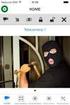 Guida utente Sommario Introduzione... 1 NOTE IMPORTANTI... 1 Informativa legale... 3 Installazione e configurazione... 5 Requisiti di sistema... 5 Installazione... 5 Attivazione... 7 Aggiornamento automatico...
Guida utente Sommario Introduzione... 1 NOTE IMPORTANTI... 1 Informativa legale... 3 Installazione e configurazione... 5 Requisiti di sistema... 5 Installazione... 5 Attivazione... 7 Aggiornamento automatico...
Installazione del driver Custom PostScript o del driver della stampante PCL per Windows
 Installazione del driver Custom PostScript o del driver della stampante PCL per Windows Questo file Leggimi contiene le istruzioni per l'installazione del driver Custom PostScript o del driver della stampante
Installazione del driver Custom PostScript o del driver della stampante PCL per Windows Questo file Leggimi contiene le istruzioni per l'installazione del driver Custom PostScript o del driver della stampante
Windows 98 e Windows Me
 Questo argomento include le seguenti sezioni: "Punti preliminari" a pagina 3-27 "Procedura rapida di installazione da CD-ROM" a pagina 3-28 "Altri metodi di installazione" a pagina 3-28 "Risoluzione dei
Questo argomento include le seguenti sezioni: "Punti preliminari" a pagina 3-27 "Procedura rapida di installazione da CD-ROM" a pagina 3-28 "Altri metodi di installazione" a pagina 3-28 "Risoluzione dei
Istruzione di installazione di IBM SPSS Modeler Server 16 for Windows
 Istruzione di installazione di IBM SPSS Modeler Server 16 for Windows Indice Istruzioni di installazione....... 1 Requisiti di sistema............ 1 Installazione.............. 1 Destinazione.............
Istruzione di installazione di IBM SPSS Modeler Server 16 for Windows Indice Istruzioni di installazione....... 1 Requisiti di sistema............ 1 Installazione.............. 1 Destinazione.............
La presente sezione descrive le procedure di installazione e risoluzione dei problemi per le reti Windows NT 4.x:
 Stampante a colori Phaser 7300 Rete Windows NT 4.x La presente sezione descrive le procedure di installazione e risoluzione dei problemi per le reti Windows NT 4.x: Punti preliminari - vedere a pagina
Stampante a colori Phaser 7300 Rete Windows NT 4.x La presente sezione descrive le procedure di installazione e risoluzione dei problemi per le reti Windows NT 4.x: Punti preliminari - vedere a pagina
Questi punti preliminari devono essere eseguiti per tutte le stampanti:
 Windows NT 4.x Questo argomento include le seguenti sezioni: "Punti preliminari" a pagina 3-25 "Procedura rapida di installazione da CD-ROM" a pagina 3-25 "Risoluzione dei problemi di Windows NT 4.x (TCP/IP)"
Windows NT 4.x Questo argomento include le seguenti sezioni: "Punti preliminari" a pagina 3-25 "Procedura rapida di installazione da CD-ROM" a pagina 3-25 "Risoluzione dei problemi di Windows NT 4.x (TCP/IP)"
Problemi di attivazione dell opzione Fiery
 Problemi di attivazione dell opzione Fiery Questo documento contiene importanti informazioni su questo release. Distribuire una copia di questo documento a tutti gli utenti prima di procedere con l installazione.
Problemi di attivazione dell opzione Fiery Questo documento contiene importanti informazioni su questo release. Distribuire una copia di questo documento a tutti gli utenti prima di procedere con l installazione.
Manuale per l'utente per DS150E con Win7. Dangerfield February. 2010 V1.0 Delphi PSS
 Manuale per l'utente per DS150E con Win7 1 INDICE Componenti principali...3 Istruzioni per l'installazione. 5 Installazione Bluetooth 17 Configurazione Bluetooth..29 Programma diagnostico.42 File 44 Impostazioni...46
Manuale per l'utente per DS150E con Win7 1 INDICE Componenti principali...3 Istruzioni per l'installazione. 5 Installazione Bluetooth 17 Configurazione Bluetooth..29 Programma diagnostico.42 File 44 Impostazioni...46
ISTRUZIONI PER L AGGIORNAMENTO DA FPF 3.1.32 o precedente
 ISTRUZIONI PER L AGGIORNAMENTO DA FPF 3.1.32 o precedente Le riportiamo di seguito le istruzioni per aggiornare la versione attualmente in uso di FPF 3 alla nuova versione FPF 5 2013 Edition. La versione,
ISTRUZIONI PER L AGGIORNAMENTO DA FPF 3.1.32 o precedente Le riportiamo di seguito le istruzioni per aggiornare la versione attualmente in uso di FPF 3 alla nuova versione FPF 5 2013 Edition. La versione,
Installazione e uso di SETVERSION.EXE
 Installazione e uso di SETVERSION.EXE Introduzione... 2 INSTALLAZIONE di ARC+ Manager (SETVERSION.EXE)... 3 Impostazioni del nuovo ARC+ Updater... 8 1 Introduzione Il nuovo programma "SETVERSION.EXE" sarà
Installazione e uso di SETVERSION.EXE Introduzione... 2 INSTALLAZIONE di ARC+ Manager (SETVERSION.EXE)... 3 Impostazioni del nuovo ARC+ Updater... 8 1 Introduzione Il nuovo programma "SETVERSION.EXE" sarà
Istruzioni e informazioni utili
 1 Istruzioni e informazioni utili Istruzioni installazione Di seguito è descritta la procedura di installazione dell aggiornamento librerie ARCHline.XP. Tutti gli elementi installati verranno inseriti
1 Istruzioni e informazioni utili Istruzioni installazione Di seguito è descritta la procedura di installazione dell aggiornamento librerie ARCHline.XP. Tutti gli elementi installati verranno inseriti
IBM SPSS Statistics per Windows - Istruzioni di installazione (Licenza per sito)
 IBM SPSS Statistics per Windows - Istruzioni di installazione (Licenza per sito) Le seguenti istruzioni sono relative all installazione di IBM SPSS Statistics versione 19 con licenza per sito. Questo documento
IBM SPSS Statistics per Windows - Istruzioni di installazione (Licenza per sito) Le seguenti istruzioni sono relative all installazione di IBM SPSS Statistics versione 19 con licenza per sito. Questo documento
Kit di emulazione P5C Guida utente
 Kit di emulazione P5C Guida utente NPD1632-00 Nessuna parte di questa pubblicazione può essere riprodotta, memorizzata in sistemi informatici o trasmessa in qualsiasi forma o con qualsiasi mezzo, elettronico,
Kit di emulazione P5C Guida utente NPD1632-00 Nessuna parte di questa pubblicazione può essere riprodotta, memorizzata in sistemi informatici o trasmessa in qualsiasi forma o con qualsiasi mezzo, elettronico,
FIREBIRD FUNZIONAMENTO SOFTWARE SAFESCAN TA E TA+ COMPUTERS
 FIREBIRD FUNZIONAMENTO SOFTWARE SAFESCAN TA E TA+ COMPUTERS Questo manuale vi guiderà attraverso il processo di installazione e messa a punto di una banca dati commune per tutti i computer che lavorano
FIREBIRD FUNZIONAMENTO SOFTWARE SAFESCAN TA E TA+ COMPUTERS Questo manuale vi guiderà attraverso il processo di installazione e messa a punto di una banca dati commune per tutti i computer che lavorano
File Leggimi di Veritas System Recovery 16 Monitor
 File Leggimi di Veritas System Recovery 16 Monitor Informazioni sul file Leggimi Funzionalità non più supportate in Veritas System Recovery 16 Monitor Informazioni su Veritas System Recovery 16 Monitor
File Leggimi di Veritas System Recovery 16 Monitor Informazioni sul file Leggimi Funzionalità non più supportate in Veritas System Recovery 16 Monitor Informazioni su Veritas System Recovery 16 Monitor
Schermata principale. Pagina 1 di 9
 Schermata principale Pagina 1 di 9 INDICE 1 LICENZA FREEWARE... 2 2 PANORAMICA... 2 3 REQUISITI... 3 4 INSTALLAZIONE... 3 5 AVVIO... 3 6 MENU' FILE... 4 6.1 FILE: STAMPA DI PROVA... 4 6.2 FILE: STAMPA
Schermata principale Pagina 1 di 9 INDICE 1 LICENZA FREEWARE... 2 2 PANORAMICA... 2 3 REQUISITI... 3 4 INSTALLAZIONE... 3 5 AVVIO... 3 6 MENU' FILE... 4 6.1 FILE: STAMPA DI PROVA... 4 6.2 FILE: STAMPA
D4000 Duplex Photo Printer
 Rewind/Unload Advance/Load KODAK D4000 Duplex Photo Printer D4000 Duplex Photo Printer D4000 Duplex Photo Printer Manuale del driver della stampante Novembre 2011 Eastman Kodak Company Rochester, New York
Rewind/Unload Advance/Load KODAK D4000 Duplex Photo Printer D4000 Duplex Photo Printer D4000 Duplex Photo Printer Manuale del driver della stampante Novembre 2011 Eastman Kodak Company Rochester, New York
Guida alla configurazione di Invio
 Guida alla configurazione di Invio Questa guida spiega come utilizzare gli Strumenti di impostazione della funzione Invio per configurare la macchina per digitalizzare i documenti come e-mail (Invia a
Guida alla configurazione di Invio Questa guida spiega come utilizzare gli Strumenti di impostazione della funzione Invio per configurare la macchina per digitalizzare i documenti come e-mail (Invia a
Visualizzazione di un elenco di font disponibili
 Questo argomento include le seguenti sezioni: "Tipi di font" a pagina 1-21 " della stampante residenti" a pagina 1-21 "Visualizzazione di un elenco di font disponibili" a pagina 1-21 "Stampa di un elenco
Questo argomento include le seguenti sezioni: "Tipi di font" a pagina 1-21 " della stampante residenti" a pagina 1-21 "Visualizzazione di un elenco di font disponibili" a pagina 1-21 "Stampa di un elenco
Requisiti del sistema Xesar
 Xesar Primi passi Requisiti del sistema Xesar Personal computer con almeno 1,2 GHz o superiore Almeno 8 GB di RAM (con 64 bit, di cui 4 GB disponibili per Xesar) 2 host USB 2.0 per stazione di codifica
Xesar Primi passi Requisiti del sistema Xesar Personal computer con almeno 1,2 GHz o superiore Almeno 8 GB di RAM (con 64 bit, di cui 4 GB disponibili per Xesar) 2 host USB 2.0 per stazione di codifica
Guida a Google Cloud Print
 Guida a Google Cloud Print Informazioni su Google Cloud Print Stampa con Google Cloud Print Appendice Sommario Come leggere i manuali... 2 Simboli usati nei manuali... 2 Dichiarazione di non responsabilità...
Guida a Google Cloud Print Informazioni su Google Cloud Print Stampa con Google Cloud Print Appendice Sommario Come leggere i manuali... 2 Simboli usati nei manuali... 2 Dichiarazione di non responsabilità...
WINDOWS95. 1. Avviare Windows95. Avviare Windows95 non è un problema: parte. automaticamente all accensione del computer. 2. Barra delle applicazioni
 WINDOWS95 1. Avviare Windows95 Avviare Windows95 non è un problema: parte automaticamente all accensione del computer. 2. Barra delle applicazioni 1 La barra delle applicazioni permette di richiamare le
WINDOWS95 1. Avviare Windows95 Avviare Windows95 non è un problema: parte automaticamente all accensione del computer. 2. Barra delle applicazioni 1 La barra delle applicazioni permette di richiamare le
Manuale di Nero InfoTool
 Manuale di Nero InfoTool Nero AG Informazioni sul copyright e sui marchi Il manuale di Nero InfoTool e il contenuto dello stesso sono protetti da copyright e sono di proprietà di Nero AG. Tutti i diritti
Manuale di Nero InfoTool Nero AG Informazioni sul copyright e sui marchi Il manuale di Nero InfoTool e il contenuto dello stesso sono protetti da copyright e sono di proprietà di Nero AG. Tutti i diritti
Manuale di Nero InfoTool
 Manuale di Nero InfoTool Nero AG Informazioni sul copyright e sui marchi Il manuale di Nero InfoTool e il contenuto dello stesso sono protetti da copyright e sono di proprietà di Nero AG. Tutti i diritti
Manuale di Nero InfoTool Nero AG Informazioni sul copyright e sui marchi Il manuale di Nero InfoTool e il contenuto dello stesso sono protetti da copyright e sono di proprietà di Nero AG. Tutti i diritti
FOCUS Chiusura magazzino e stampa inventario
 Sommario I Sommario 1 Stampa inventario di magazzino 1 1.1 Integrità... magazzino 1 1.1.1 Redazione e stampa inventario... 3 1.1.2 Esportazione inventario in formato.xls... 5 1.2 Chiusura... - copia magazzino
Sommario I Sommario 1 Stampa inventario di magazzino 1 1.1 Integrità... magazzino 1 1.1.1 Redazione e stampa inventario... 3 1.1.2 Esportazione inventario in formato.xls... 5 1.2 Chiusura... - copia magazzino
Una parte consistente del materiale di questa presentazione riprende il contenuto del libro di riferimento del corso:
 Una parte consistente del materiale di questa presentazione riprende il contenuto del libro di riferimento del corso: INTRODUZIONE 1. Computer e Dispositivi 2. Desktop, icone e impostazioni 3. Testi e
Una parte consistente del materiale di questa presentazione riprende il contenuto del libro di riferimento del corso: INTRODUZIONE 1. Computer e Dispositivi 2. Desktop, icone e impostazioni 3. Testi e
(per Mac OS X) La presente guida descrive l installazione e l utilizzo dei driver stampante per Mac OS X. Prima dell utilizzo del software
 2-667-554-41 (1) Driver stampante (per Mac OS X) Guida all installazione La presente guida descrive l installazione e l utilizzo dei driver stampante per Mac OS X. Prima dell utilizzo del software Prima
2-667-554-41 (1) Driver stampante (per Mac OS X) Guida all installazione La presente guida descrive l installazione e l utilizzo dei driver stampante per Mac OS X. Prima dell utilizzo del software Prima
DSPed Direttiva 2014/68/UE PED Manuale di Istruzioni per l Uso
 DSPed Direttiva 2014/68/UE PED Manuale di Istruzioni per l Uso INDICE DEI CAPITOLI INDICE DEI CAPITOLI... 2 INTRODUZIONE... 3 1 INSTALLAZIONE ED AVVIO DI DSPED... 4 2 AMBIENTE DI LAVORO... 9 Cap. Soc.
DSPed Direttiva 2014/68/UE PED Manuale di Istruzioni per l Uso INDICE DEI CAPITOLI INDICE DEI CAPITOLI... 2 INTRODUZIONE... 3 1 INSTALLAZIONE ED AVVIO DI DSPED... 4 2 AMBIENTE DI LAVORO... 9 Cap. Soc.
SafePlace Manuale utente
 SafePlace 1 SafePlace Indice dei contenuti 1. Una nuova forma di accesso ai servizi e-banking... 3 2. Prerequisiti per l'installazione di SafePlace... 3 3. Installazione di SafePlace... 3 4. Lancio di
SafePlace 1 SafePlace Indice dei contenuti 1. Una nuova forma di accesso ai servizi e-banking... 3 2. Prerequisiti per l'installazione di SafePlace... 3 3. Installazione di SafePlace... 3 4. Lancio di
Installazione o aggiornamento di 3CAD Azzurra Arredobagno
 Azzurra S.r.l. Via Codopé, 62-33087 Cecchini di Pasiano (PN) Telefono 0434 611056 - Fax 0434 611066 info@azzurrabagni.com - www.azzurrabagni.com Installazione o aggiornamento di 3CAD Azzurra Arredobagno
Azzurra S.r.l. Via Codopé, 62-33087 Cecchini di Pasiano (PN) Telefono 0434 611056 - Fax 0434 611066 info@azzurrabagni.com - www.azzurrabagni.com Installazione o aggiornamento di 3CAD Azzurra Arredobagno
Configurazione del certificato software di Raiffeisen e-banking (Certificato client)
 (Certificato client) Programma: CLX.Office-Wings Versione: da 4.4 Data di allestimento della guida all'installazione: 05.01.2016 1. Salvare sul computer il certificato client fornito da : Salvare il certificato
(Certificato client) Programma: CLX.Office-Wings Versione: da 4.4 Data di allestimento della guida all'installazione: 05.01.2016 1. Salvare sul computer il certificato client fornito da : Salvare il certificato
MobileCap 124 Guida d'installazione
 MobileCap 124 Guida d'installazione Versione: 1.1.1 Data: 14.10.2010 Indice 1 Introduzione...3 2 Requisiti del sistema...3 3 Preparazione all'installazione...3 4 Installazione di base...4 4.1 Installazione
MobileCap 124 Guida d'installazione Versione: 1.1.1 Data: 14.10.2010 Indice 1 Introduzione...3 2 Requisiti del sistema...3 3 Preparazione all'installazione...3 4 Installazione di base...4 4.1 Installazione
ISTRUZIONI PER DISINSTALLAZIONE E REINSTALLAZIONE DELLA LIBRERIA ELLIPS
 A. Disinstallazione libreria Ellips 1. Chiudere tutte le finestre di Internet Explorer aperte 2.Accedere al pannello di controllo JAVA ubicato nel pannello di controllo di Windows 3.selezionare il tasto
A. Disinstallazione libreria Ellips 1. Chiudere tutte le finestre di Internet Explorer aperte 2.Accedere al pannello di controllo JAVA ubicato nel pannello di controllo di Windows 3.selezionare il tasto
Nuovo a partire da: Dental Unit Plugins
 Nuovo a partire da: 07.2018 Dental Unit Plugins Indicatore di distanza ApexLocator, adattamento automatico del poggiatesta, programmi poltrona specifici per il paziente, sincronizzazione temporale, Implant
Nuovo a partire da: 07.2018 Dental Unit Plugins Indicatore di distanza ApexLocator, adattamento automatico del poggiatesta, programmi poltrona specifici per il paziente, sincronizzazione temporale, Implant
STRUMENTO IMPOSTAZIONI DEL PANNELLO A SFIORAMENTO MANUALE DI ISTRUZIONI
 MONITOR LCD STRUMENTO IMPOSTAZIONI DEL PANNELLO A SFIORAMENTO MANUALE DI ISTRUZIONI Versione 2.0 Modelli applicabili (a partire da giugno 2015) PN-L803C/PN-80TC3 (I modelli disponibili sono diversi in
MONITOR LCD STRUMENTO IMPOSTAZIONI DEL PANNELLO A SFIORAMENTO MANUALE DI ISTRUZIONI Versione 2.0 Modelli applicabili (a partire da giugno 2015) PN-L803C/PN-80TC3 (I modelli disponibili sono diversi in
Installazione del driver Custom PostScript o del driver della stampante PCL per Windows
 Installazione del driver Custom PostScript o del driver della stampante PCL per Windows Questo file Leggimi contiene istruzioni per l'installazione del driver Custom PostScript o del driver della stampante
Installazione del driver Custom PostScript o del driver della stampante PCL per Windows Questo file Leggimi contiene istruzioni per l'installazione del driver Custom PostScript o del driver della stampante
Benvenuti in Picture Package DVD Viewer
 Manuale di Picture Package DVD Viewer Benvenuti in Picture Package DVD Viewer Benvenuti in Picture Package DVD Viewer Avvio e chiusura di Picture Package DVD Viewer Visualizzazione delle immagini Copia
Manuale di Picture Package DVD Viewer Benvenuti in Picture Package DVD Viewer Benvenuti in Picture Package DVD Viewer Avvio e chiusura di Picture Package DVD Viewer Visualizzazione delle immagini Copia
WINDOWS TERMINAL SERVER PER L ACCESSO REMOTO AL SISTEMA DI PROTOCOLLO INFORMATICO
 Servizi per l e-government nell università Federico II WINDOWS TERMINAL SERVER PER L ACCESSO REMOTO AL SISTEMA DI PROTOCOLLO INFORMATICO CONNESSIONE_TERMINAL_SERVER PAG. 1 DI 13 Indice 1. Premessa...3
Servizi per l e-government nell università Federico II WINDOWS TERMINAL SERVER PER L ACCESSO REMOTO AL SISTEMA DI PROTOCOLLO INFORMATICO CONNESSIONE_TERMINAL_SERVER PAG. 1 DI 13 Indice 1. Premessa...3
Configurazione della postazione di lavoro per il corretto funzionamento della crittografia
 Configurazione della postazione di lavoro per il corretto funzionamento della crittografia Sommario Requisiti Minimi Crittografia Italgas... 2 Verifica dei Certificati... 2 Installazione... 2 Verifica
Configurazione della postazione di lavoro per il corretto funzionamento della crittografia Sommario Requisiti Minimi Crittografia Italgas... 2 Verifica dei Certificati... 2 Installazione... 2 Verifica
Le presenti note si riferiscono esclusivamente alla procedura di installazione e di aggiornamento di Planet HR.
 Planet HR: note per l aggiornamento e l installazione (Pagina 1:9) Premessa Le presenti note si riferiscono esclusivamente alla procedura di installazione e di aggiornamento di Planet HR. Accedere al sistema
Planet HR: note per l aggiornamento e l installazione (Pagina 1:9) Premessa Le presenti note si riferiscono esclusivamente alla procedura di installazione e di aggiornamento di Planet HR. Accedere al sistema
Il tuo manuale d'uso. SHARP AR-M256/M316/5625/5631
 Può anche leggere le raccomandazioni fatte nel manuale d uso, nel manuale tecnico o nella guida di installazione di SHARP AR- M256/M316/5625/5631. Troverà le risposte a tutte sue domande sul manuale d'uso
Può anche leggere le raccomandazioni fatte nel manuale d uso, nel manuale tecnico o nella guida di installazione di SHARP AR- M256/M316/5625/5631. Troverà le risposte a tutte sue domande sul manuale d'uso
Stellar Extractor for Windows Backup 5.0. Guida d'installazione
 Stellar Extractor for Windows Backup 5.0 Guida d'installazione Sommario Stellar Extractor for Windows Backup recupera i dati dai file di backup Windows corrotti. I file di backup possono corrompersi per
Stellar Extractor for Windows Backup 5.0 Guida d'installazione Sommario Stellar Extractor for Windows Backup recupera i dati dai file di backup Windows corrotti. I file di backup possono corrompersi per
INVIO FATTURE ATTIVE IN CONSERVAZIONE. Istruzioni
 INVIO FATTURE ATTIVE IN CONSERVAZIONE Istruzioni Per l'invio delle Fatture attive è possibile utilizzare un prodotto di trasferimento file ( client ftp ) quali FileZilla oppure WinSCP. I due prodotti,
INVIO FATTURE ATTIVE IN CONSERVAZIONE Istruzioni Per l'invio delle Fatture attive è possibile utilizzare un prodotto di trasferimento file ( client ftp ) quali FileZilla oppure WinSCP. I due prodotti,
SHAREPOINT CONNECTOR PLUG-IN - short guide-
 SHAREPOINT CONNECTOR PLUG-IN - short guide- Aggiornato alla versione Boole Server 3.2.1.9 SHAREPOINT CONNECTOR PLUG-IN Sommario Installazione di Sharepoint Connector plug-in... 3 Utilizzo di Sharepoint
SHAREPOINT CONNECTOR PLUG-IN - short guide- Aggiornato alla versione Boole Server 3.2.1.9 SHAREPOINT CONNECTOR PLUG-IN Sommario Installazione di Sharepoint Connector plug-in... 3 Utilizzo di Sharepoint
NWFM Nazca Work Force Management per DAIKIN
 NWFM Nazca Work Force Management per DAIKIN Attivazione Applicazione per dispositivi Android Gennaio 2014 Istruzioni Installazione NWFM versione Android Scaricare l App sul proprio dispositivo. E possibile
NWFM Nazca Work Force Management per DAIKIN Attivazione Applicazione per dispositivi Android Gennaio 2014 Istruzioni Installazione NWFM versione Android Scaricare l App sul proprio dispositivo. E possibile
Installazione - Android
 Installazione - Android Installazione su Android del Sistema soccorso incidenti Questo manuale spiega come installare il Sistema soccorso incidenti per il sistema operativo Android. Specifiche tecniche
Installazione - Android Installazione su Android del Sistema soccorso incidenti Questo manuale spiega come installare il Sistema soccorso incidenti per il sistema operativo Android. Specifiche tecniche
Regione Liguria. Carta Regionale dei Servizi. Manuale di gestione
 Regione Liguria Carta Regionale dei Servizi Manuale di gestione Windows Questo manuale fornisce le istruzioni per l'utilizzo della Carta Regionale dei Servizi sui sistemi operativi Windows XP/Vista/7.
Regione Liguria Carta Regionale dei Servizi Manuale di gestione Windows Questo manuale fornisce le istruzioni per l'utilizzo della Carta Regionale dei Servizi sui sistemi operativi Windows XP/Vista/7.
IBM SPSS Statistics per Windows - Istruzioni di installazione (Licenza per sito)
 IBM SPSS Statistics per Windows - Istruzioni di installazione (Licenza per sito) Le seguenti istruzioni sono relative all installazione di IBM SPSS Statistics versione 20 con licenza per sito. Questo documento
IBM SPSS Statistics per Windows - Istruzioni di installazione (Licenza per sito) Le seguenti istruzioni sono relative all installazione di IBM SPSS Statistics versione 20 con licenza per sito. Questo documento
FUTURA SERVICE S.r.l. Procedura GIMI.NET ver. 3.8 Agosto 2017
 Procedura GIMI.NET ver. 3.8 Agosto 2017 Requisiti di sistema minimi 2 Installazione procedura 3 Aggiornamento 3 Nuova installazione 3 Installazione Server Sql 9 Configurazione dati su Client 12 NOTA PER
Procedura GIMI.NET ver. 3.8 Agosto 2017 Requisiti di sistema minimi 2 Installazione procedura 3 Aggiornamento 3 Nuova installazione 3 Installazione Server Sql 9 Configurazione dati su Client 12 NOTA PER
Sommario Installazione e configurazione... 5 Utilizzo di IRISCompressor... 11
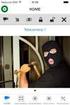 Guida utente Sommario Introduzione... 1 NOTE IMPORTANTI... 1 Informativa legale... 3 Installazione e configurazione... 5 Requisiti di sistema... 5 Installazione... 5 Attivazione... 7 Aggiornamento automatico...
Guida utente Sommario Introduzione... 1 NOTE IMPORTANTI... 1 Informativa legale... 3 Installazione e configurazione... 5 Requisiti di sistema... 5 Installazione... 5 Attivazione... 7 Aggiornamento automatico...
Installazione del software CADPAK OEM 2019 per Windows. Sommario
 Installazione del software CADPAK OEM 2019 per Windows Sommario 1 INSTALLAZIONE DEL SOFTWARE... 2 1.1 CADPAK 2019 OEM... 2 1.2 MS-ACCESS DATABASE ENGINE... 2 2 PRIMO AVVIO... 2 2.1 ATTIVAZIONE DELLA LICENZA...
Installazione del software CADPAK OEM 2019 per Windows Sommario 1 INSTALLAZIONE DEL SOFTWARE... 2 1.1 CADPAK 2019 OEM... 2 1.2 MS-ACCESS DATABASE ENGINE... 2 2 PRIMO AVVIO... 2 2.1 ATTIVAZIONE DELLA LICENZA...
Utilizzo di Fiery WebSpooler
 20 Utilizzo di Fiery WebSpooler Fiery WebSpooler duplica molte delle funzioni e delle caratteristiche di Command WorkStation. WebSpooler consente di controllare e gestire i lavori da più piattaforme su
20 Utilizzo di Fiery WebSpooler Fiery WebSpooler duplica molte delle funzioni e delle caratteristiche di Command WorkStation. WebSpooler consente di controllare e gestire i lavori da più piattaforme su
Servizio di stampa Note operative per installazione client
 Servizi agli Utenti e DTM Servizi ICT Pagina 1 di 12 Sommario Introduzione... 2 Recupero software... 2 Ambiente Windows... 2 Installazione del client uniflow... 2 Verifica della configurazione stampante...
Servizi agli Utenti e DTM Servizi ICT Pagina 1 di 12 Sommario Introduzione... 2 Recupero software... 2 Ambiente Windows... 2 Installazione del client uniflow... 2 Verifica della configurazione stampante...
Benvenuti in Picture Package DVD Viewer. Avvio e chiusura di Picture Package DVD Viewer. Visualizzazione delle immagini
 Benvenuti in Picture Package DVD Viewer Avvio e chiusura di Picture Package DVD Viewer Visualizzazione delle immagini Copia delle immagini sul computer Modifica delle immagini copiate Modifica delle parti
Benvenuti in Picture Package DVD Viewer Avvio e chiusura di Picture Package DVD Viewer Visualizzazione delle immagini Copia delle immagini sul computer Modifica delle immagini copiate Modifica delle parti
Guida rapida. Versione 9.0. Moving expertise - not people
 Guida rapida Versione 9.0 Moving expertise - not people Copyright 2006 Danware Data A/S. Parti utilizzate da terzi con licenza. Tutti i diritti riservati Revisione documento: 2006080 Inviare commenti a:
Guida rapida Versione 9.0 Moving expertise - not people Copyright 2006 Danware Data A/S. Parti utilizzate da terzi con licenza. Tutti i diritti riservati Revisione documento: 2006080 Inviare commenti a:
TRUST AMI MOUSE WIRELESS 300
 TRUST AM MOUSE WRELESS 300 Guida rapida all installazione Versione 1.0 1 1. ntroduzione Questo manuale è destinato agli utenti del Trust Ami Mouse Wireless 300. Questo mouse permette di scorrere le applicazioni
TRUST AM MOUSE WRELESS 300 Guida rapida all installazione Versione 1.0 1 1. ntroduzione Questo manuale è destinato agli utenti del Trust Ami Mouse Wireless 300. Questo mouse permette di scorrere le applicazioni
SMART CLIENT SaaS 1.1
 09/06/2014 SMART CLIENT SaaS 1.1 INSTALLAZIONE E CONFIGURAZIONE Gentile cliente, seguendo questa breve guida, potrà facilmente installare e configurare la nuova utility Smart Client rilasciata per tutti
09/06/2014 SMART CLIENT SaaS 1.1 INSTALLAZIONE E CONFIGURAZIONE Gentile cliente, seguendo questa breve guida, potrà facilmente installare e configurare la nuova utility Smart Client rilasciata per tutti
Avvertenze conversione e aggiornamento da BDE a SQL e dalla versione 7 alla nuova versione 18!
 Avvertenze conversione e aggiornamento da BDE a SQL e dalla versione 7 alla nuova versione 18! Informazioni generali Questo documento fornisce un supporto durante la conversione o l'aggiornamento dei programmi
Avvertenze conversione e aggiornamento da BDE a SQL e dalla versione 7 alla nuova versione 18! Informazioni generali Questo documento fornisce un supporto durante la conversione o l'aggiornamento dei programmi
Installazione del software per l utente in ambiente Macintosh OS
 12 Installazione del software per l utente in ambiente Macintosh OS Utilizzare le seguenti istruzioni per installare il software e impostare la stampa in ambiente Macintosh OS. Le schermate visualizzate
12 Installazione del software per l utente in ambiente Macintosh OS Utilizzare le seguenti istruzioni per installare il software e impostare la stampa in ambiente Macintosh OS. Le schermate visualizzate
UTILITÀ PENNA A SFIORAMENTO MANUALE DI ISTRUZIONI
 MONITOR LCD UTILITÀ PENNA A SFIORAMENTO MANUALE DI ISTRUZIONI Versione 2.0 Modelli applicabili (a partire da giugno 2015) PN-L803C/PN-80TC3/PN-ZL03 (I modelli disponibili sono diversi in base all area
MONITOR LCD UTILITÀ PENNA A SFIORAMENTO MANUALE DI ISTRUZIONI Versione 2.0 Modelli applicabili (a partire da giugno 2015) PN-L803C/PN-80TC3/PN-ZL03 (I modelli disponibili sono diversi in base all area
Guida di Installazione del Driver MF
 Italiano Guida di Installazione del Driver MF User Software CD-ROM.................................................................. 1 Informazioni su driver e software.................................................................
Italiano Guida di Installazione del Driver MF User Software CD-ROM.................................................................. 1 Informazioni su driver e software.................................................................
Printer Driver. Questa guida descrive la configurazione del driver stampante per Windows 7, Windows Vista, Windows XP e Windows 2000.
 4-129-746-42 (1) Printer Driver Guida per la configurazione Questa guida descrive la configurazione del driver stampante per Windows 7, Windows Vista, Windows XP e Windows 2000. Prima dell utilizzo del
4-129-746-42 (1) Printer Driver Guida per la configurazione Questa guida descrive la configurazione del driver stampante per Windows 7, Windows Vista, Windows XP e Windows 2000. Prima dell utilizzo del
Guida di Opzioni Fiery 1.3 (server)
 2015 Electronics For Imaging. Per questo prodotto, il trattamento delle informazioni contenute nella presente pubblicazione è regolato da quanto previsto in Avvisi legali. 27 gennaio 2015 Indice 3 Indice...5
2015 Electronics For Imaging. Per questo prodotto, il trattamento delle informazioni contenute nella presente pubblicazione è regolato da quanto previsto in Avvisi legali. 27 gennaio 2015 Indice 3 Indice...5
Manuale per l utente. ScanGear Toolbox CS per scanner di immagini a colori CanoScan
 Manuale per l utente ScanGear Toolbox CS per scanner di immagini a colori CanoScan 1 Sommario Informazioni su ScanGear Toolbox CS 2.1... 4 Installazione di ScanGear Toolbox CS... 5 Requisiti di sistema...
Manuale per l utente ScanGear Toolbox CS per scanner di immagini a colori CanoScan 1 Sommario Informazioni su ScanGear Toolbox CS 2.1... 4 Installazione di ScanGear Toolbox CS... 5 Requisiti di sistema...
Océ Manuale dell'utente
 Océ Manuale dell'utente Océ Client Tools Guida alle operazioni base Copyright 2012, Océ All rights reserved. Sono vietati la riproduzione, la copia, l'adattamento o la trasmissione in qualsiasi forma e
Océ Manuale dell'utente Océ Client Tools Guida alle operazioni base Copyright 2012, Océ All rights reserved. Sono vietati la riproduzione, la copia, l'adattamento o la trasmissione in qualsiasi forma e
1 - Installare PROFILO FIAIP
 Istruzioni Operative Primi passi per l utilizzo delle licenze acquistate 1) Installare il programma 2) Attivare la licenza ricevuta via e-mail 3) Registrare il primo Operatore (soggetto obbligato) 1 -
Istruzioni Operative Primi passi per l utilizzo delle licenze acquistate 1) Installare il programma 2) Attivare la licenza ricevuta via e-mail 3) Registrare il primo Operatore (soggetto obbligato) 1 -
PROCEDURA DI INSTALLAZIONE DRIVER WINDOWS 7 (32 O 64 BIT) N-Com Wizard 2.0 (o superiore)
 PROCEDURA DI INSTALLAZIONE DRIVER WINDOWS 7 (32 O 64 BIT) N-Com Wizard 2.0 (o superiore) PREMESSA: Per installare i driver corretti è necessario sapere se il tipo di sistema operativo utilizzato è a 32
PROCEDURA DI INSTALLAZIONE DRIVER WINDOWS 7 (32 O 64 BIT) N-Com Wizard 2.0 (o superiore) PREMESSA: Per installare i driver corretti è necessario sapere se il tipo di sistema operativo utilizzato è a 32
Installazione del software per l utente in ambiente Windows NT 4.0
 11 Installazione del software per l utente in ambiente Windows NT 4.0 Utilizzare le seguenti istruzioni per installare il software e impostare la stampa dal sistema Windows NT 4.0. Accertarsi che la stampante
11 Installazione del software per l utente in ambiente Windows NT 4.0 Utilizzare le seguenti istruzioni per installare il software e impostare la stampa dal sistema Windows NT 4.0. Accertarsi che la stampante
Skype for Business. Guida. per scaricare, installare e configurare Skype for Business con fotocamera per videoconferenze Connect di Logitech.
 Guida Skype for Business per scaricare, installare e configurare Skype for Business con fotocamera per videoconferenze Connect di Logitech. Versione: 7 dicembre 2017 Strumenti necessari: - fotocamera per
Guida Skype for Business per scaricare, installare e configurare Skype for Business con fotocamera per videoconferenze Connect di Logitech. Versione: 7 dicembre 2017 Strumenti necessari: - fotocamera per
SafePlace Manuale utente
 SafePlace 1 SafePlace Indice dei contenuti 1. Una nuova forma di accesso a SelfNet... 3 2. Installazione di SafePlace... 3 3. Configurazione iniziale... 8 3.1. Configurazione iniziale con server Proxy...
SafePlace 1 SafePlace Indice dei contenuti 1. Una nuova forma di accesso a SelfNet... 3 2. Installazione di SafePlace... 3 3. Configurazione iniziale... 8 3.1. Configurazione iniziale con server Proxy...
Backup e ripristino Guida per l'utente
 Backup e ripristino Guida per l'utente Copyright 2008 Hewlett-Packard Development Company, L.P. Windows è un marchio registrato negli Stati Uniti di Microsoft Corporation. Le informazioni contenute in
Backup e ripristino Guida per l'utente Copyright 2008 Hewlett-Packard Development Company, L.P. Windows è un marchio registrato negli Stati Uniti di Microsoft Corporation. Le informazioni contenute in
